*本ページにはプロモーションが含まれています
先日WindowsにてHDDアクセスが100%に張り付いて動作が重いときの対処法で、HDDをSSDに換装すると動作が圧倒的に軽くなると書きました。
最近はデスクトップのパソコンを使っている人の方が少ないかと思い、妻の所有物で使っていない古いノートパソコンがありましたので、そちらをSSDに換装してどうなるかやってみました。
古くてでかいノートパソコンほどHDDの換装は簡単
古めのノートパソコンは大変よくできています。ネジを数本外すだけで、メモリやHDDにアクセスすることができます。交換することが前提になっているかのようです。
今回用意したものは、古いノートパソコン(VAIO)と外付けSSD。

購入したものですが、外付けSSDというところがポイントになります。本来なら性能など比較して、必要なスペックと価格の釣り合ったSSDを購入する方がいいのですが、今回インストールするPCは古いものなので、外付けだったら何でもいいと思い、外付けSSDのなかで一番安いものを発注しました。
なぜ外付けSSDがいいのかは後述します。
外付けSDDの殻割り
外付けSDDの中身を取り出します。殻割りですが、なかなかコツが必要でした。私の場合はiPhoneを分解したときに使用したツールがありましたので、そちらを利用しました。
細い板を利用して少しずつこじ開ける感じです。ぶっちゃけ中身さえ取り出せればケースは必要ないので、割っちゃってもいいんですけど、中身が傷ついたらいやだったので、丁寧にこじ開けました。

SSDに付いているコネクタを外して準備完了です。
HDD→SSD換装
まず、ノートパソコンからバッテリーを外しておきます。続いてノートパソコンを裏返して、HDDを取り出すための蓋を外します。

HDDもネジで留まっているので、そちらを外したら、丁寧にHDDを取り出します。
取り出したHDDにはHDDマウントが両側に4本のネジで付いているので、そちらを外してSSDに取り付けておきます。

マウントを取り付けたSSDをノートパソコンに戻し、ネジで本体にしっかり固定し、蓋を閉めて元に戻したらHDDからSSDへの換装は完了です。
実際にノートパソコンを起動するためにはWindowsのインストールが必要なわけですが、リカバリーメディア等を作成してあれば、そちらを利用して簡単に購入時の状態に戻すことができます。
コネクタを利用してHDDのデータを戻す
さて、取り出したHDDですが、大切なデータなどが入っていることと思います。
取り出したHDDにアクセスするために、SSDから取り外したコネクタとケーブルを利用しましょう。
HDDにコネクタを取り付け、付属のケーブルを利用してUSBに接続します。

外付けHDDとして認識されると思いますので、データを取り出すことができます。
このコネクタとケーブルが欲しかったので、わざわざ外付けSSDを購入したわけです。
実際はIDE/SATAからUSBへのコンバータがあれば、外付けSSDを選択する必要も無いわけですけど。
まとめ
SSDへの換装した結果は以下にお示しします。
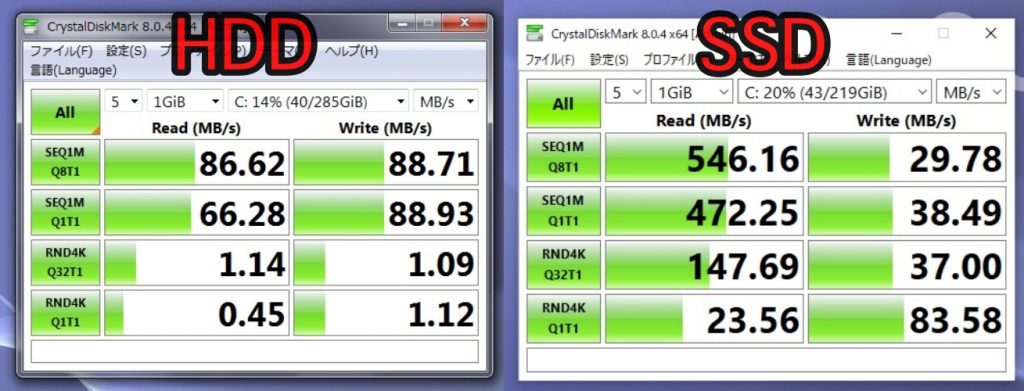
最近のノートパソコンには裏蓋が部分的に外れる構造になっていないことが多いのではないでしょうか?
その場合は裏蓋全体を外すことになると思うのですが、それはそれでなかなか大変です。
古いノートパソコンの方が、HDDやメモリへのアクセスがしやすくなっていると思います。
少し古いノートパソコンをお持ちで、処理速度に不満をお持ちの場合はSSDへの換装をすることで圧倒的に処理速度の改善が期待できます。
SSDへの換装。ぜひ挑戦してみて下さい。
今回使用したSSDはこちら。
便利なSATA→USBコンバータケーブルはこちら。



コメント